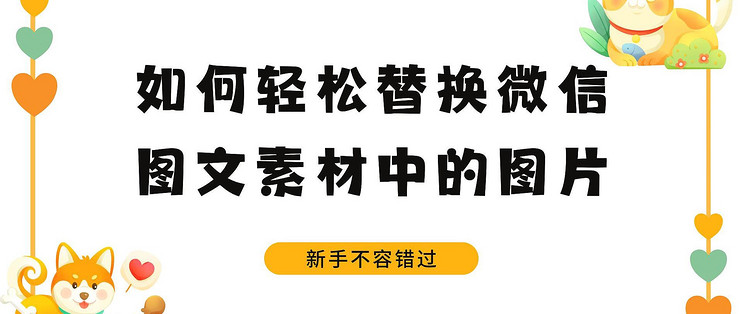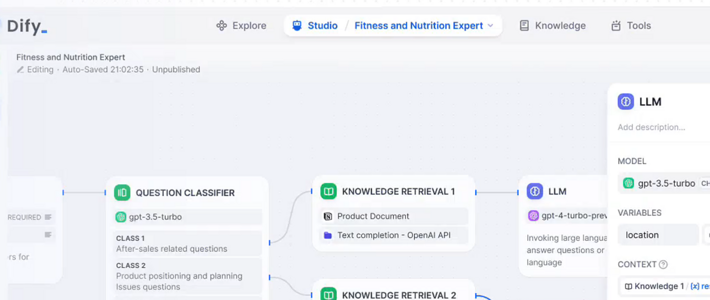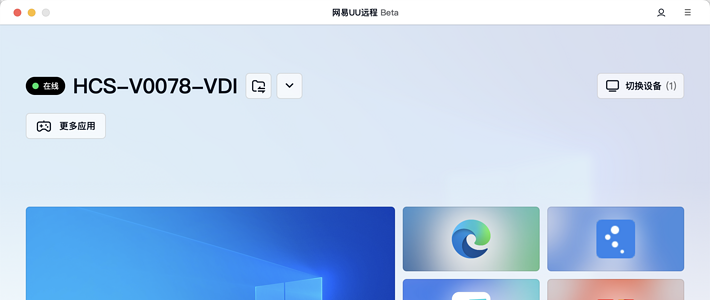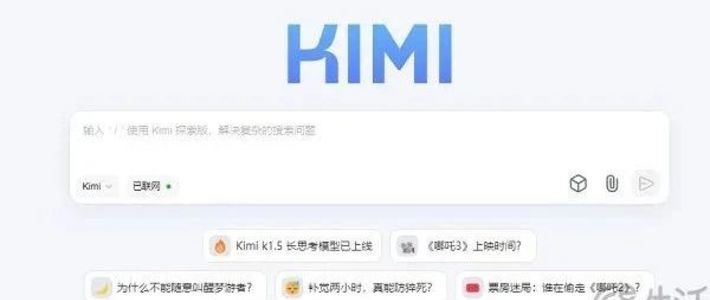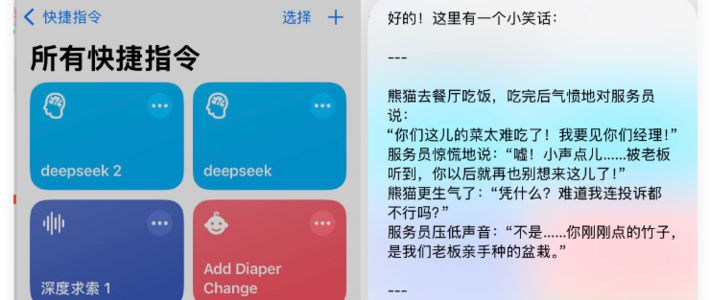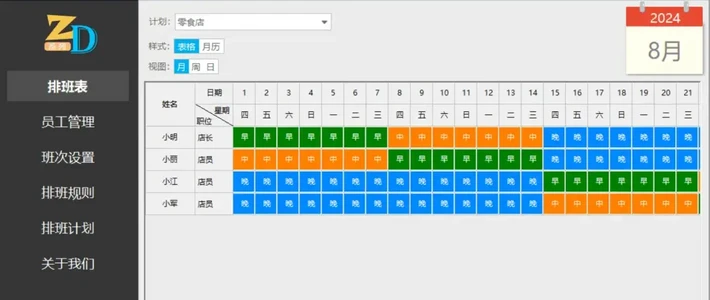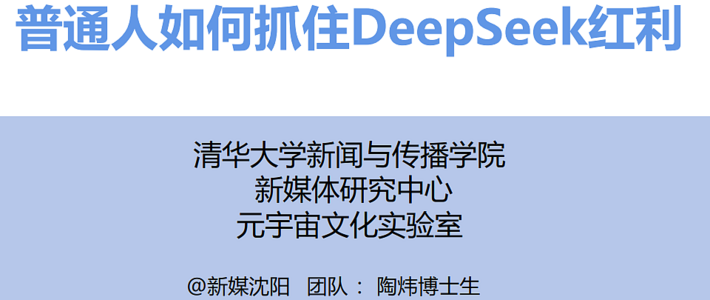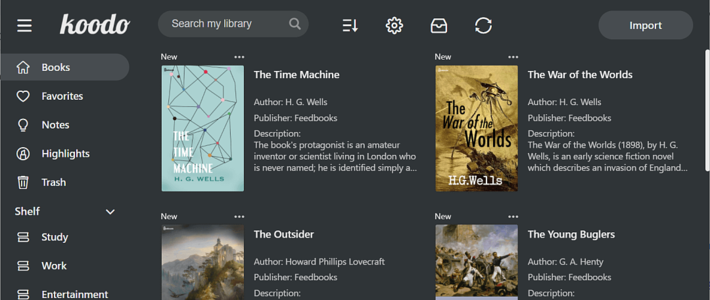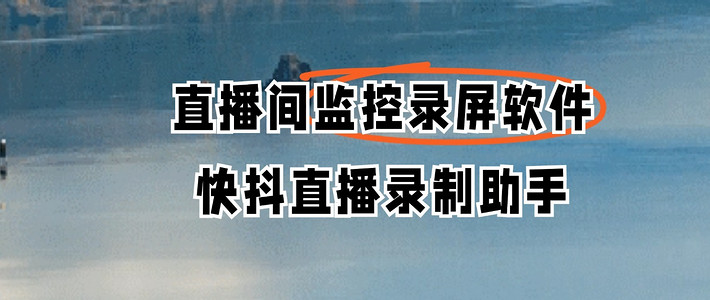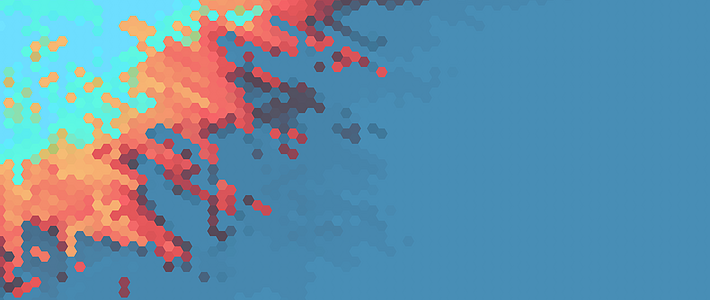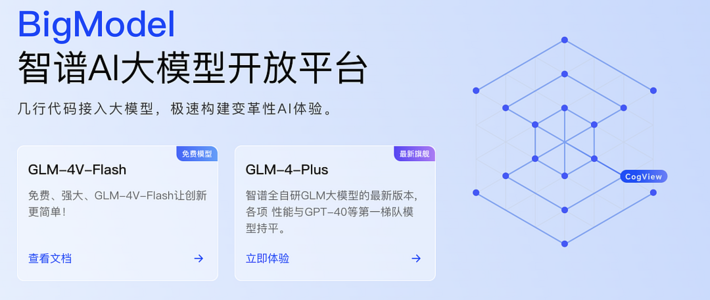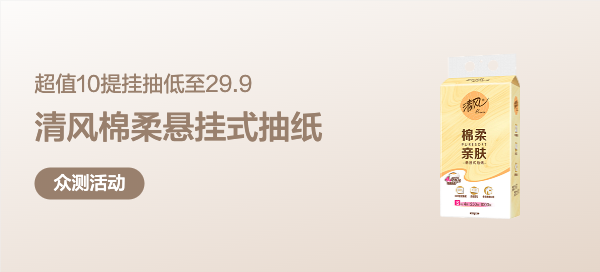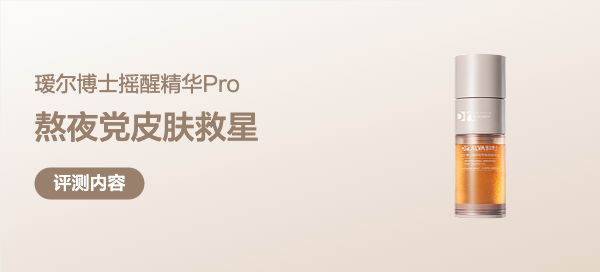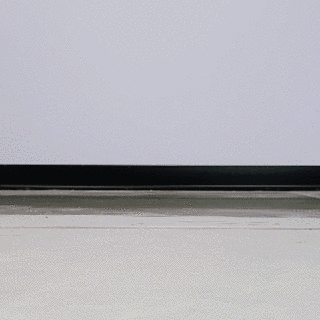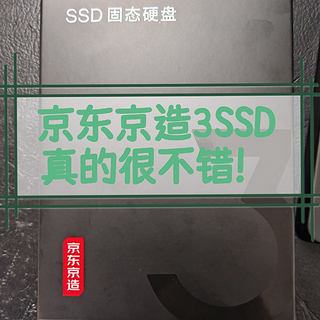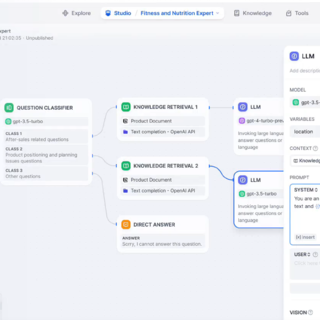告别繁琐!微信编辑器中图片快速替换法!
今天我要给大家分享一个我在编辑公众号文章过程中频繁使用的高效小妙招——如何轻松替换素材中的图片。这里用到的工具是小墨鹰编辑器。
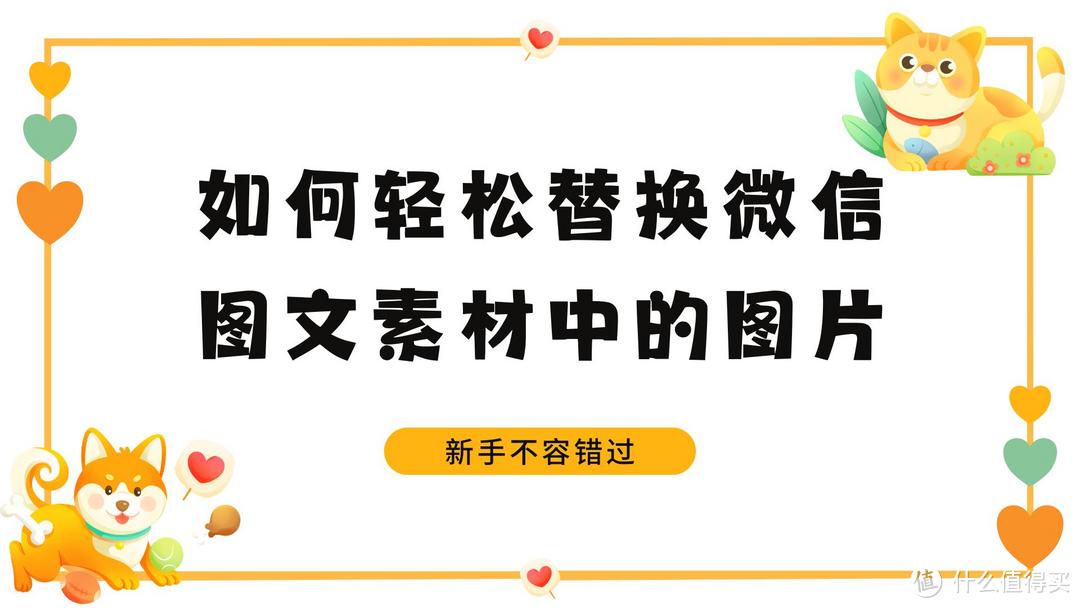
首先,是快速换图的方法。我们先选择一个素材写入编辑区,写入后点击素材中的图片,然后直接点击右侧图库中“我的图片”就可以了。
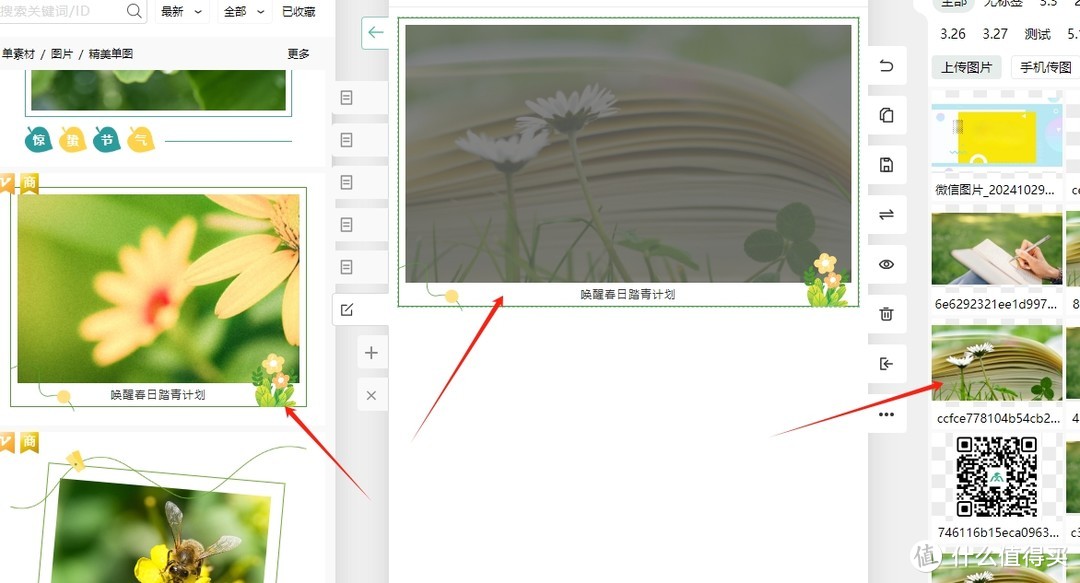
别忘了,在替换前需先上传你想要的新图片哦,点击“上传图片”按钮即可轻松完成。这个方法不仅步骤精简、操作便捷,而且非常直观!
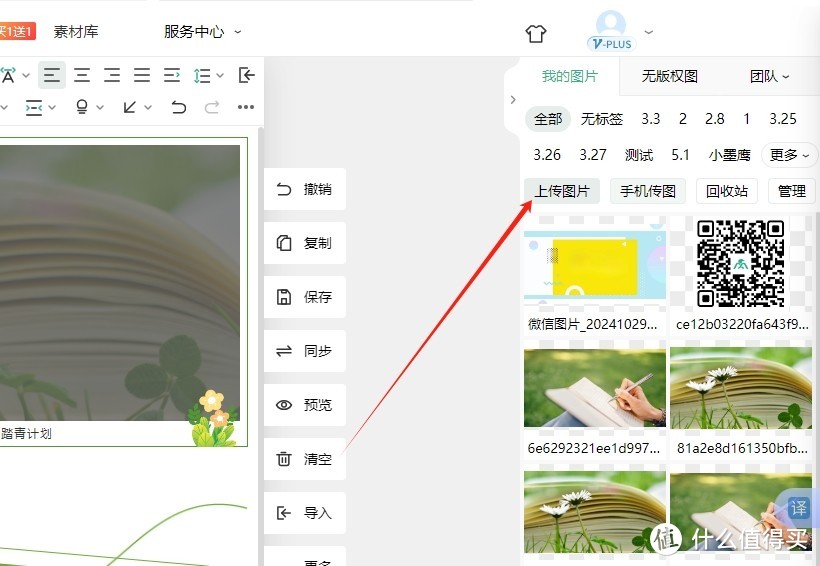
此外,还有一种方法同样简单。先点击素材中的图片,然后点击工具条上的“换图”。
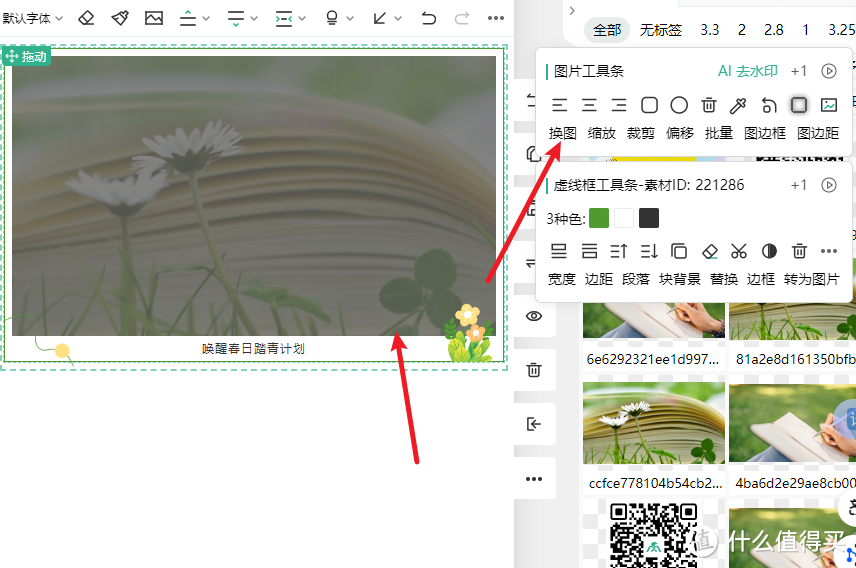
接着,你可以从本地上传图片或选择“我的图片”中的图片来完成替换。
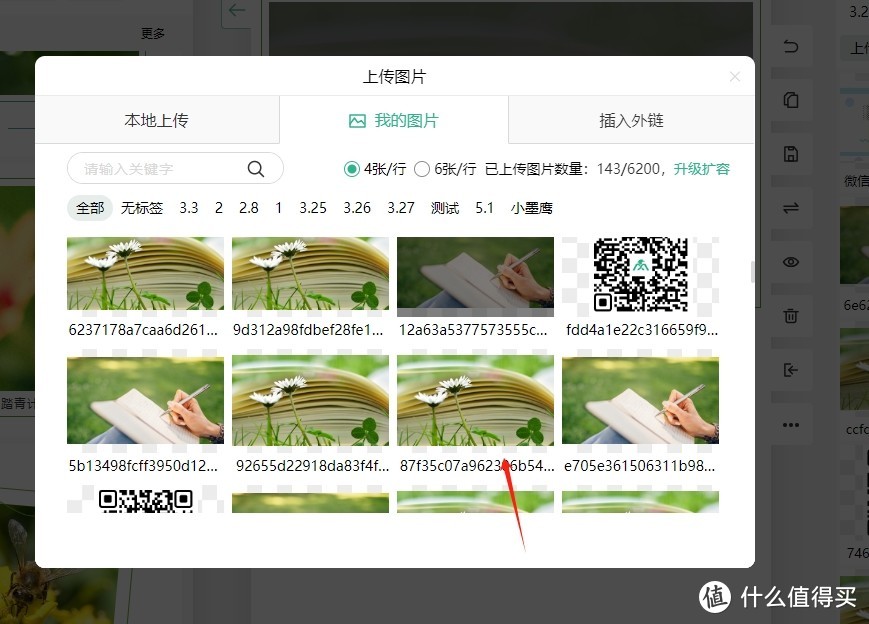
还有一种创意十足的替换方法,那就是先在编辑区内添加图片
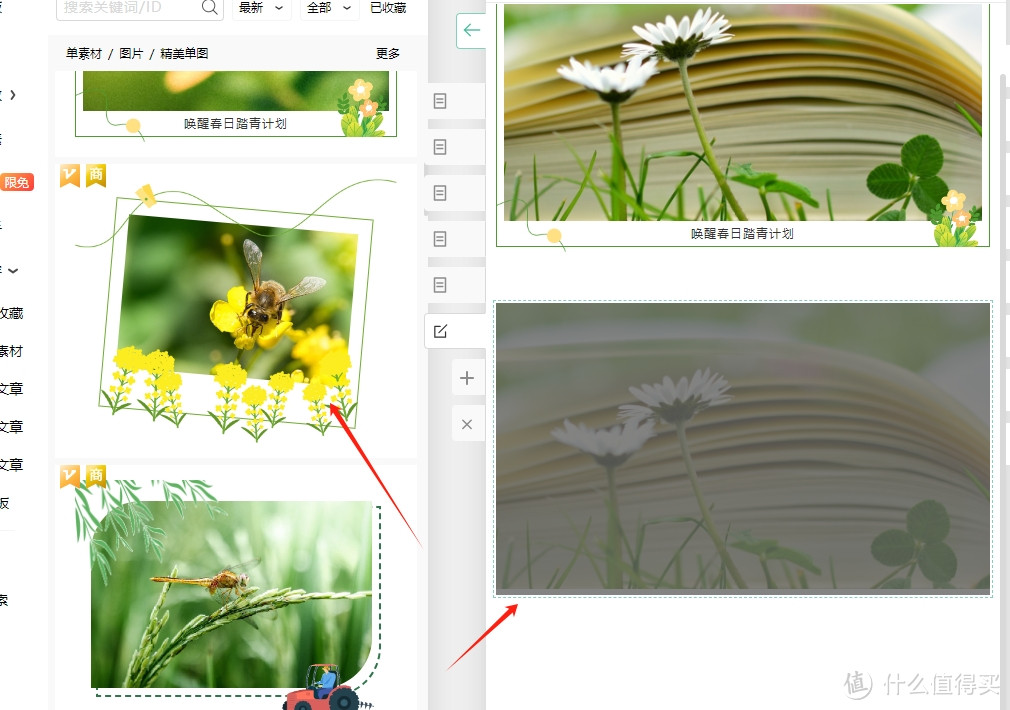
再选中这些图片并点击样式进行“秒刷”
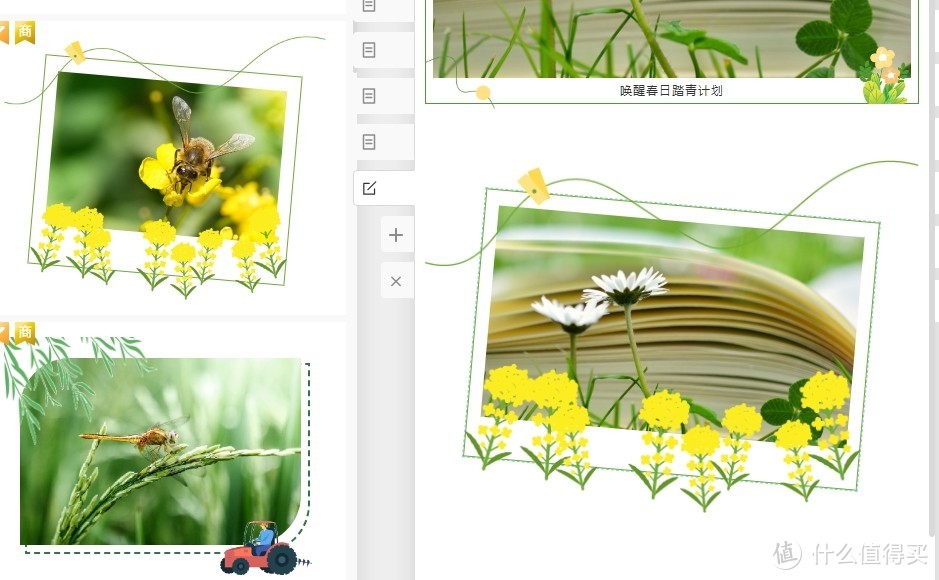
但这里有个小贴士要分享:确保你添加的图片数量与素材中的图片数量相匹配。比如,两张图片就选双图组合,三张就选三图组合,以此类推,让排版更加和谐统一。
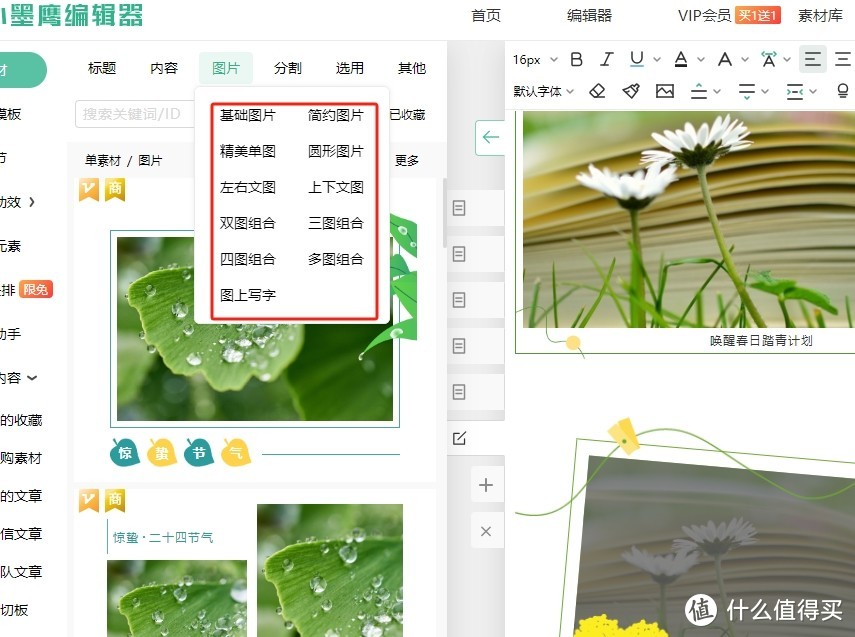
最后,还有一个超级快捷的方法,那就是使用快捷键Ctrl+G,它能让你在编辑过程中更加得心应手。
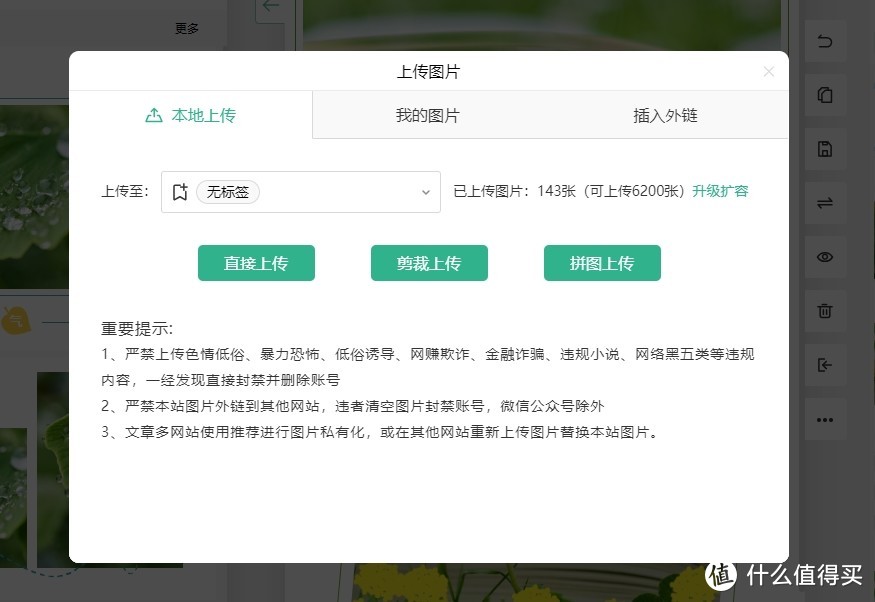
自从我掌握了这些小技巧后,我的排版效率真是嗖嗖往上涨!小伙伴们,你们也来试试吧,相信我,这些小妙招绝对会让你爱不释手!